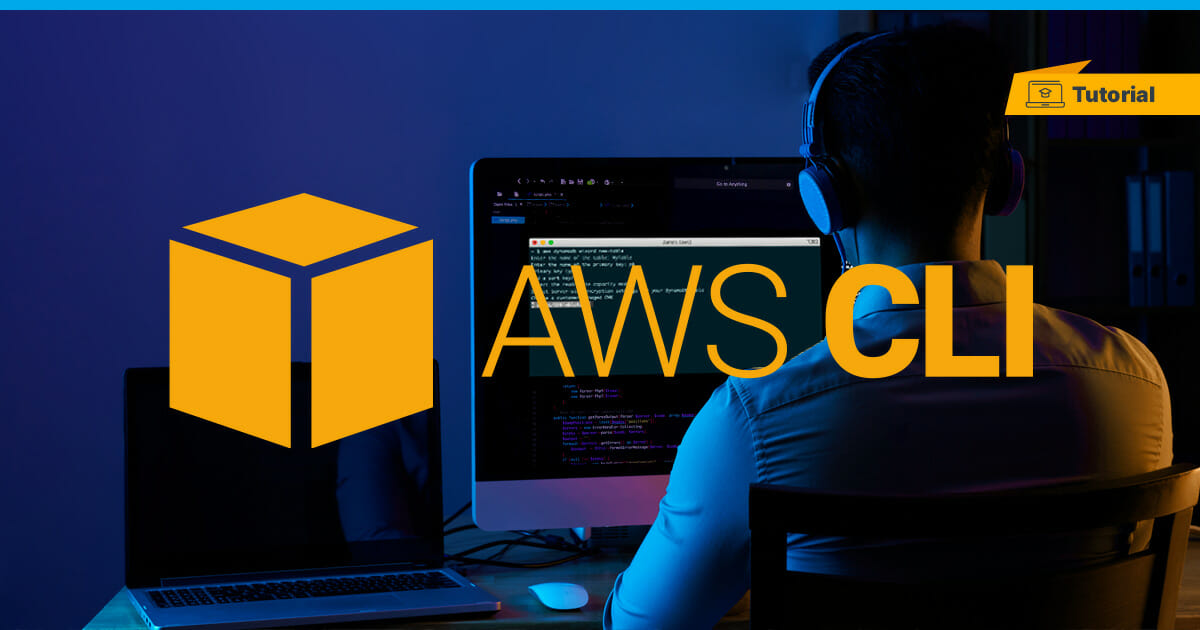
Obwohl Amazon Web Services (AWS) unser Konkurrent auf dem Markt für Cloud-Instanzen und Objektspeicher ist, hat AWS eine Reihe nützlicher Tools eingeführt, die zu Branchenstandards geworden sind. AWS Command Line Interface (CLI) ist eines davon. Dabei handelt es sich um ein leistungsstarkes Tool, mit dem Benutzer über die Befehlszeile mit Cloud-Diensten interagieren können. Die Installation und Konfiguration von AWS CLI auf deinem Server ist ein entscheidender Schritt zur effizienten Verwaltung deiner Cloud-Ressourcen, z. B. Object Storage. In diesem Artikel führen wir dich durch den Prozess der Installation und Konfiguration der AWS CLI auf deinem Server.
Installation von AWS CLI
Die Installation von AWS auf deinem Linux-Server ist das Einfachste, was du tun kannst. Es ist nur ein einziger Befehl nötig, nämlich dieser:
apt install awscli -yHinweis: In einigen Anleitungen heißt es, dass man vor der Installation von AWS CLI Python und bestimmte Python-Module installieren muss. Wir haben es unter Debian 10 getestet, und der oben angegebene Befehl installiert automatisch alle erforderlichen Pakete und Module (wie Python3 usw.)
AWS CLI Konfigurieren
Nun werden wir AWS CLI so konfigurieren, dass man es mit einem S3-kompatiblen Objektspeicher verwenden kann, zum Beispiel zum Hochladen oder Löschen von Dateien.
Contabo bietet einen solchen S3-kompatiblen Object Storage ab 1,99 € / Monat an. Hier erfährst du mehr.
Um AWS CLI zu konfigurieren, benötigst Du die folgenden Informationen von deinem Object Storage-Anbieter:
- Deinen Access Key
- Deinen Secret Key
- Deine S3-URL
Um mit der Konfiguration zu beginnen, nutze diesen Befehl:
aws configure --profile eu2(„eu2“ ist der Name des Profils. Du kannst hier auch einen anderen Namen vergeben,)
Gib nun deinen Access Key ein und drücke die Eingabetaste und gib deinen Secret Key ein.
Überspringe den „Default region name“ und das „Default output format“, indem Du einfach die Eingabetaste drückst.
Herzlichen Glückwunsch! Du hast AWS CLI erfolgreich auf deinem Server installiert und konfiguriert.
Weitere Informationen zu AWS CLI und wie Du es mit Contabo Object Storage nutzen kannst, findest Du in unserer offiziellen Dokumentation hier.